在现代化的办公环境或家庭中,电脑桌是不可或缺的一部分。它不仅为我们的电脑设备提供了一个稳定的工作平台,同时也影响着我们的使用体验。电脑桌背板的安装是确...
2025-07-30 6 电脑
在紧张忙碌的工作中,电脑成了我们沟通的重要工具。但如果在需要进行网络通话或者视频会议时,却发现没有声音输出,那将会使人非常烦恼。本文将提供一系列实用的方法来解决工作电脑通话无声音的问题,并确保你能够快速恢复正常的交流沟通。
1.检查音量控制:
确认电脑的音量没有被静音或调至最低。在Windows系统中,可以点击任务栏右下角的扬声器图标,在弹出的音量调节面板中查看;在Mac系统中,点击屏幕右上角的音量图标确认音量是否开启。如果音量过低或显示静音,请调整到适当水平。
2.调整硬件音量:
检查电脑外部的扬声器或耳机是否被调至最小,或是否连接良好;在一些情况下,硬件上的音量控制键也会影响电脑的声音输出。
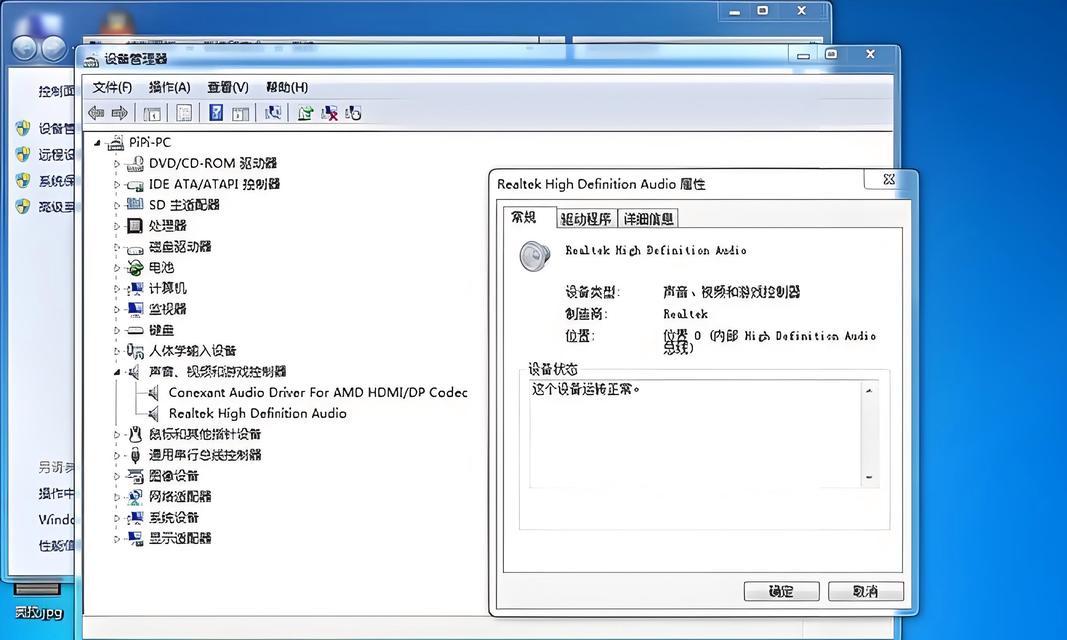
1.为音频设备分配默认应用:
在Windows系统中,进入“设置”>“系统”>“声音”,选择“输出”下拉菜单,选择正确的音频设备作为默认。对于Mac用户,点击屏幕左上角的苹果菜单,选择“系统偏好设置”>“声音”,在“输出”标签页中进行设置。
2.音频设备故障排查:
在Windows系统中,可以使用“故障排除器”来检查音频设备问题。转到“设置”>“更新和安全”>“故障排除”,然后选择“硬件和设备”进行故障排查。Mac用户可以通过“音频硬件”测试来排查问题。

不同的通话软件或许会有不同的设置方式,但有些通用的步骤可以尝试:
1.确认通话软件输出设备:
打开你的通话软件,查看音频设置,确保输出设备选择了正确的扬声器或耳机。在Zoom或Skype中,通常可以在设置里找到音频选项,确保扬声器和麦克风选择无误。
2.重新启动通话软件:
有时候简单地关闭并重新启动通话软件即可解决问题。
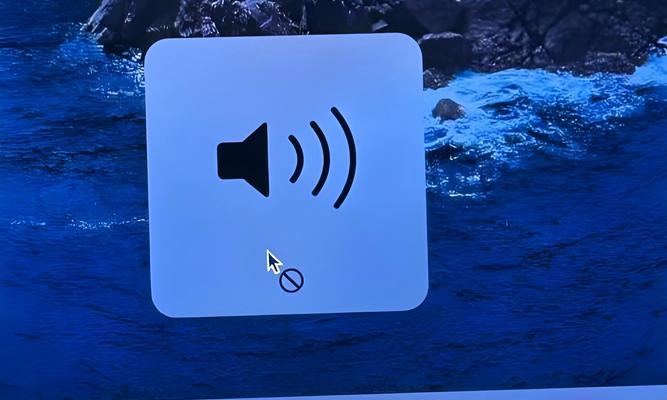
1.更新声卡驱动程序:
在“设备管理器”(Windows)中找到声音、视频和游戏控制器,并展开,右键点击声卡设备选择更新驱动程序。对于Mac用户,则可能需要访问声卡制造商的官方网站下载最新的驱动程序。
2.重新安装声卡驱动程序:
如果更新驱动后问题依旧,尝试卸载当前驱动程序,然后重启电脑让系统自动重新安装。
1.使用系统恢复:
如果问题出现在最近的系统更新或更改之后,可以使用系统恢复回到问题出现之前的系统状态。
2.进行系统文件检查:
在Windows系统中,可以打开命令提示符(管理员),输入`sfc/scannow`命令来检查和修复系统文件。
如果上述方法都无法解决问题,可能是硬件或系统存在更复杂的问题。此时,建议联系电脑制造商的客户支持或专业技术服务获取进一步的帮助。
当工作电脑在通话时出现无声音的问题时,别着急。按照上述步骤,从检查基本设置开始,逐步排查至驱动程序和系统级别的问题。保持耐心,一步步进行,往往能找到问题的根源,并迅速解决问题。记得在操作过程中,若系统提示重启电脑,请认真完成,因为很多设置的更改需要通过重启来生效。如果问题持续存在,专业的技术支持将是你最好的帮手。通过以上步骤,希望你能够顺利解决工作电脑通话无声音的问题,让沟通无障碍。
标签: 电脑
版权声明:本文内容由互联网用户自发贡献,该文观点仅代表作者本人。本站仅提供信息存储空间服务,不拥有所有权,不承担相关法律责任。如发现本站有涉嫌抄袭侵权/违法违规的内容, 请发送邮件至 3561739510@qq.com 举报,一经查实,本站将立刻删除。
相关文章

在现代化的办公环境或家庭中,电脑桌是不可或缺的一部分。它不仅为我们的电脑设备提供了一个稳定的工作平台,同时也影响着我们的使用体验。电脑桌背板的安装是确...
2025-07-30 6 电脑

在漳州,如果您手中的音响设备遇到故障,找到一家靠谱的音响维修店至关重要。本文将为您详细解答漳州电脑城音响维修店的位置及维修服务内容,帮助您快速解决音响...
2025-07-29 8 电脑

在这个快节奏的时代,电脑的开机速度对于用户来说至关重要。宏碁(Acer)作为知名的电脑品牌,其设备的开机速度通常表现良好,但如果想要进一步提升开机速度...
2025-07-29 8 电脑

随着互联网技术的迅速发展,视频内容越来越受到人们的喜爱。无论是个人分享还是商业推广,高质量的视频内容总是能吸引观众的注意。而拍摄高级视频,尤其是需要在...
2025-07-28 9 电脑

电脑桌刻字贴的正确贴法是什么?哪里可以找到贴法视频?在现代装饰和个性化需求的驱使下,电脑桌刻字贴成为了增添桌面美感的流行方式。它不仅能够美化我们的...
2025-07-28 9 电脑

在使用电脑时,良好的声音输出是提升用户体验的重要因素之一。扬声器作为声音输出的重要组成部分,正确的设置位置和调整方法显得尤为重要。本文将为您详细指导电...
2025-07-25 8 电脑